حلول لخطأ STATUS_ACCESS_DENIED في Microsoft Edge
هل تعاني من خطأ STATUS_ACCESS_DENIED في Microsoft Edge عند استخدام المتصفح؟ ما الذي يسبب هذا الخطأ وكيفية حلها؟ سيعرض لك هذا المنشور على MiniTool Solution الإجابات الدقيقة ويشرحها.
أسباب STATUS_ACCESS_DENIED خطأ Microsoft Edge
عادةً، يحدث خطأ STATUS_ACCESS_DENIED عندما يكون هناك متصفح حديث أو تحديث ويندوز، أو عند محاولة الوصول إلى مواقع معينة، ويمنعك من تصفح الويب.
ال قد ينشأ خطأ STATUS_ACCESS_DENIED من تعارض في الأذونات بين متصفحك ونظام التشغيل. بعد تحديث المتصفح أو النظام، قد تؤدي بعض إعدادات الأمان أو أذونات الملفات أو تغييرات سياسة المجموعة إلى حدوث هذا الخطأ.
بالإضافة إلى ذلك، قد يحدث ذلك بسبب ملف تعريف مستخدم تالف، أو ملفات مؤقتة لا يمكن الوصول إليها، أو متعارضة. برنامج أمان يعيق التشغيل العادي لـ Microsoft Edge. إذا تم تعيين التحكم في حساب المستخدم (UAC) على مستوى عالٍ، فقد تواجه رسالة رفض الوصول في Microsoft Edge أيضًا. الآن، دعونا نرى كيفية إصلاح خطأ STATUS_ACCESS_DENIED هذا في Microsoft Edge.
منشور ذو صلة: [محلول] Microsoft Edge لا يعمل في نظام التشغيل Windows 10
كيفية إصلاح خطأ STATUS_ACCESS_DENIED على Microsoft Edge
قبل الشروع في الحلول المعقدة، يمكنك إكمال بعض الفحوصات البسيطة باستخدام ما يلي الخطوات.
التحقق من الأذونات المرتفعة
1. انتقل إلى أيقونة Edge وانقر عليها بزر الماوس الأيمن لاختيار خصائص.
2. حدد علامة التبويب الأمان وانقر على تحرير. ثم تحقق مما إذا كان حساب المستخدم الخاص بك لديه أذونات التحكم الكامل. إذا لم يكن الأمر كذلك، فقم بتعديله وانقر فوق تطبيق وموافق للتأكيد.
إيقاف تشغيل برنامج مكافحة الفيروسات أو جدار الحماية مؤقتًا
1 . انتقل إلى علبة النظام حيث يمكنك الوصول إلى لوحة المعلومات الرئيسية لبرنامج مكافحة الفيروسات الخاص بك. ثم قم بتعطيله.
2. اكتب جدار الحماية في بحث Windows وافتح Windows Defender Firewall.
3. حدد تشغيل جدار حماية Windows Defender أو لا من الجزء الأيمن ثم حدد إيقاف تشغيل جدار حماية Windows Defender لكل من الشبكة الخاصة والشبكة العامة إعدادات. تذكر تمكينها مرة أخرى بعد التحقق.
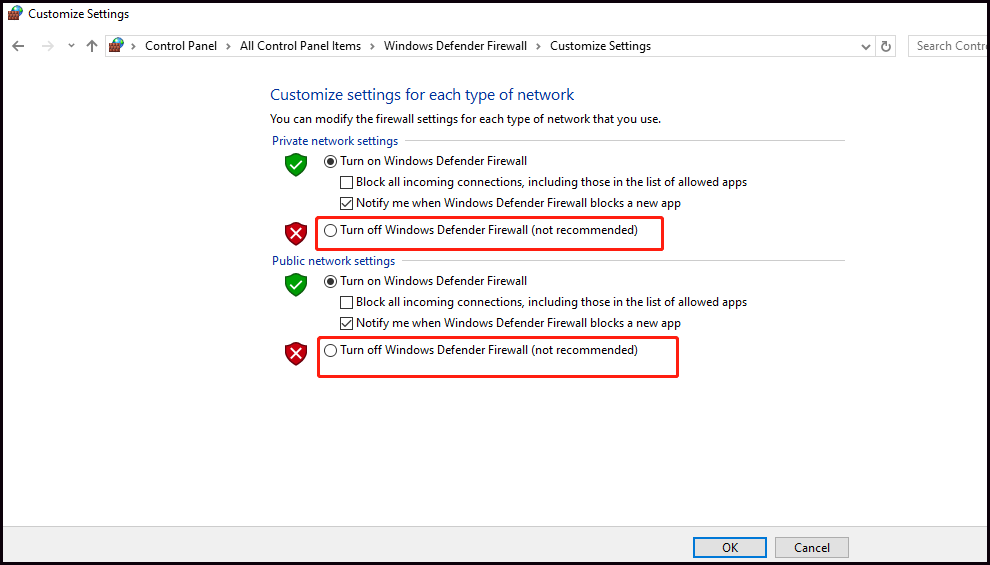
تحقق من Windows Update
انتقل إلىالإعدادات > التحديث والأمان . تحقق مما إذا كان هناك أي تحديثات متاحة. إذا كانت الإجابة بنعم، قم بتنزيلها وتثبيتها. بمجرد الانتهاء من ذلك، أعد تشغيل الكمبيوتر وافتح Edge لمعرفة ما إذا كان قد تم حل الخطأ.
بعد ذلك، بعد إجراء فحص سريع، يمكنك استخدام الحلول أدناه لإصلاح خطأ STATUS_ACCESS_DENIED في Microsoft Edge.الحل 1: مسح ذاكرة التخزين المؤقت وملفات تعريف الارتباط لـ Microsoft Edge الخطوة 1: افتح Microsoft Edge على جهاز Windows الخاص بك جهاز الكمبيوتر.
الخطوة 2: ابحث عن
النقاط الثلاثفي الزاوية اليمنى العليا من الصفحة. ثم انقر عليها وحدد الإعدادات.الخطوة 3: حدد
الخصوصية والبحث والخدماتعلى اللوحة اليمنى. ضمن مسح بيانات التصفح، انقر فوق الزر اختيار ما تريد مسحه، وستظهر نافذة منبثقة.
 الخطوة 4: انقر على
الخطوة 4: انقر على
وقم بتغيير النطاق الزمني إلى جميع الأوقات. هنا يتم تحديد البيانات والمحفوظات وملفات تعريف الارتباط المخزنة مؤقتًا بشكل افتراضي، لذلك تحتاج فقط إلى النقر فوق مسح الآن لإجراء تنظيف ذاكرة التخزين المؤقت.
الحل 2: إعادة تعيين Microsoft Edge الإعداداتيمكن أن تساعد إعادة تعيين إعدادات Microsoft Edge في معالجة المشكلات الناشئة عن التكوينات غير الصحيحة والمشكلات المحتملة الأخرى التي قد يكون من الصعب اكتشافها.
الخطوة 1: اتبع خطوات الطريقة السابقة للدخول إلى
الإعدادات. الخطوة 2: في الجزء الأيمن، قم بالتمرير لأسفل لتحديد
إعادة ضبط الإعداداتوانقر على استعادة الإعدادات إلى قيمها الافتراضية. عندما تظهر نافذة إعادة ضبط الإعدادات، انقر على زر إعادة تعيين. بعد إعادة التعيين، سيستعيد تطبيق Edge إعداداته الافتراضية ويعيد فتحه لك. الحل 3: حذف ملفات Edge وإعادة تثبيت Edge
من أجل تثبيت تطبيق Edge جديد Microsoft Edge بسلاسة، من الضروري إزالة جميع البيانات المرتبطة بالمتصفح.
الخطوة 1: فيWindows Search
، اكتبملف Explorer واختر المطابقة.الخطوة 2: انسخ والصق C:\Program Files (x86)\Microsoft\
في شريط البحث واضغط علىأدخل للانتقال إلى الصفحة التالية.الخطوة 3: انقر بزر الماوس الأيمن على المجلد Edge
لحذفه. وقم بإزالةEdgeCore بنفس الطريقة.الخطوة 4: بعد ذلك، قم بتنزيل حزمة التثبيت للمتصفح على موقع Microsoft الرسمي.
الخطوة 5: افتح الحزمة واتبع المعالج الذي يظهر على الشاشة لتثبيت ملف MicrosoftedgeSetup.exe.
نصائح:
من هذه الفحوصات والإصلاحات التي تمت مشاركتها أعلاه، ربما تكون قد فهمت ما هو الخطأ STATUS_ACCESS_DENIED في Microsoft Edge وكيفية حله بنجاح.
-
 كيفية حذف الصور المكررة على Mac؟تعتبر الفوضى الرقمية مشكلة شائعة ، خاصة مع الصور. معظم الناس يأخذون العديد من الطلقات من زوايا مماثلة ، مما يؤدي إلى انتشار الصور المكررة عبر أجهزته...برنامج تعليمي نشر في 2025-05-02
كيفية حذف الصور المكررة على Mac؟تعتبر الفوضى الرقمية مشكلة شائعة ، خاصة مع الصور. معظم الناس يأخذون العديد من الطلقات من زوايا مماثلة ، مما يؤدي إلى انتشار الصور المكررة عبر أجهزته...برنامج تعليمي نشر في 2025-05-02 -
 أوصى أفضل شواحن بالطاقة الشمسية في عام 2025Whether you often camp off the grid, go backpacking, or grapple with power outages, a solar charger is a nifty gadget to have in your arsenal. It can ...برنامج تعليمي نشر في 2025-05-02
أوصى أفضل شواحن بالطاقة الشمسية في عام 2025Whether you often camp off the grid, go backpacking, or grapple with power outages, a solar charger is a nifty gadget to have in your arsenal. It can ...برنامج تعليمي نشر في 2025-05-02 -
 الدليل النهائي لإعادة ضبط هاتفك دون فقدان البياناتتجديد شباب هاتفك الذكي: دليل لإعادة ضبط المصنع تذكر أن التشويق الأولي لتشغيله على هاتفك الجديد؟ تلك الواجهة البكر ، سرعة البرق السريعة ، وإمكانات ...برنامج تعليمي نشر في 2025-05-01
الدليل النهائي لإعادة ضبط هاتفك دون فقدان البياناتتجديد شباب هاتفك الذكي: دليل لإعادة ضبط المصنع تذكر أن التشويق الأولي لتشغيله على هاتفك الجديد؟ تلك الواجهة البكر ، سرعة البرق السريعة ، وإمكانات ...برنامج تعليمي نشر في 2025-05-01 -
 7 نصائح عملية لإصدار Apple الجديد من تطبيق الرسائلGEMS المخفية لـ iMessage: إتقان ميزات الرسائل المحسنة لـ iOS 16 تطورت Imessage ، منصة الرسائل الآمنة من Apple ، بشكل كبير منذ ظهورها في عام 2011. ...برنامج تعليمي نشر في 2025-05-01
7 نصائح عملية لإصدار Apple الجديد من تطبيق الرسائلGEMS المخفية لـ iMessage: إتقان ميزات الرسائل المحسنة لـ iOS 16 تطورت Imessage ، منصة الرسائل الآمنة من Apple ، بشكل كبير منذ ظهورها في عام 2011. ...برنامج تعليمي نشر في 2025-05-01 -
 كيف تخفي نفسك على المنصات الاجتماعية مثل Instagram و Facebook و Xالحفاظ على الخصوصية عبر الإنترنت على وسائل التواصل الاجتماعي أمر بالغ الأهمية ، حتى بالنسبة للأصدقاء المقربين والعائلة. قد ترغب في الحد من الوصول إل...برنامج تعليمي نشر في 2025-05-01
كيف تخفي نفسك على المنصات الاجتماعية مثل Instagram و Facebook و Xالحفاظ على الخصوصية عبر الإنترنت على وسائل التواصل الاجتماعي أمر بالغ الأهمية ، حتى بالنسبة للأصدقاء المقربين والعائلة. قد ترغب في الحد من الوصول إل...برنامج تعليمي نشر في 2025-05-01 -
 برنامج تعليمي بسيط حول كيفية إرسال ملفات الفاكس على هاتفكلا تزال بعض المؤسسات لا تقبل المستندات عبر البريد الإلكتروني - قد تحتاج إلى مستندات الفاكس بدلاً من ذلك. لا ، لا يمكنك استخدام اتصال هاتف هاتفك الذكي...برنامج تعليمي نشر في 2025-04-29
برنامج تعليمي بسيط حول كيفية إرسال ملفات الفاكس على هاتفكلا تزال بعض المؤسسات لا تقبل المستندات عبر البريد الإلكتروني - قد تحتاج إلى مستندات الفاكس بدلاً من ذلك. لا ، لا يمكنك استخدام اتصال هاتف هاتفك الذكي...برنامج تعليمي نشر في 2025-04-29 -
 كيفية حذف ملفات MAC المؤقتة؟ ابحث عن طرق واضحةمسح الملفات المؤقتة على جهاز Mac: استعادة مساحة القرص وتعزيز الأداء يمكن أن تستهلك الملفات المؤقتة ، التي يتم تجاهلها غالبًا ، مساحة قرص كبيرة على ...برنامج تعليمي نشر في 2025-04-29
كيفية حذف ملفات MAC المؤقتة؟ ابحث عن طرق واضحةمسح الملفات المؤقتة على جهاز Mac: استعادة مساحة القرص وتعزيز الأداء يمكن أن تستهلك الملفات المؤقتة ، التي يتم تجاهلها غالبًا ، مساحة قرص كبيرة على ...برنامج تعليمي نشر في 2025-04-29 -
 هل عالق حجم 100 ٪ في ويندوز؟ جرب هذه الحلولوحدة التخزين Windows عالقة عند 100 ٪؟ سهل الإصلاح! مشكلات حجم الكمبيوتر هي صداع! إذا كان حجم Windows الخاص بك عالقًا بنسبة 100 ٪ ، فلا تقلق ، فسيسا...برنامج تعليمي نشر في 2025-04-29
هل عالق حجم 100 ٪ في ويندوز؟ جرب هذه الحلولوحدة التخزين Windows عالقة عند 100 ٪؟ سهل الإصلاح! مشكلات حجم الكمبيوتر هي صداع! إذا كان حجم Windows الخاص بك عالقًا بنسبة 100 ٪ ، فلا تقلق ، فسيسا...برنامج تعليمي نشر في 2025-04-29 -
 كيفية حذف بياناتك من موقع بحث الشخصتم تحديث هذا المقال آخر مرة في 24 فبراير 2025. لا يدرك الكثير من الناس أن هناك قدرًا كبيرًا من بياناتهم الشخصية يمكن الوصول إليها بسهولة عبر ا...برنامج تعليمي نشر في 2025-04-21
كيفية حذف بياناتك من موقع بحث الشخصتم تحديث هذا المقال آخر مرة في 24 فبراير 2025. لا يدرك الكثير من الناس أن هناك قدرًا كبيرًا من بياناتهم الشخصية يمكن الوصول إليها بسهولة عبر ا...برنامج تعليمي نشر في 2025-04-21 -
 كيفية إخفاء جهاز iPad ككمبيوتر محموليستكشف هذه المقالة المحدثة (المنشورة أصلاً في 31 أكتوبر 2019) كيفية تحويل جهاز iPad الخاص بك إلى بديل كمبيوتر محمول باستخدام ميزات Beta iPados 16. ت...برنامج تعليمي نشر في 2025-04-21
كيفية إخفاء جهاز iPad ككمبيوتر محموليستكشف هذه المقالة المحدثة (المنشورة أصلاً في 31 أكتوبر 2019) كيفية تحويل جهاز iPad الخاص بك إلى بديل كمبيوتر محمول باستخدام ميزات Beta iPados 16. ت...برنامج تعليمي نشر في 2025-04-21 -
 كيفية تنظيف ذاكرة التخزين المؤقت لصندوق البريد MAC؟ كيف تحذفه على Mac؟يشرح هذا الدليل كيفية مسح ذاكرة التخزين المؤقت للبريد على جهاز Mac ، معالجة المشكلات الشائعة مثل الأداء البطيء ومشاكل تحميل البريد الإلكتروني. تطبيق...برنامج تعليمي نشر في 2025-04-21
كيفية تنظيف ذاكرة التخزين المؤقت لصندوق البريد MAC؟ كيف تحذفه على Mac؟يشرح هذا الدليل كيفية مسح ذاكرة التخزين المؤقت للبريد على جهاز Mac ، معالجة المشكلات الشائعة مثل الأداء البطيء ومشاكل تحميل البريد الإلكتروني. تطبيق...برنامج تعليمي نشر في 2025-04-21 -
 كيفية إعطاء الأولوية لتخصيص WiFi للأجهزة الأكثر حاجة إليهاعادةً ما تحتوي المنازل الحديثة على أجهزة متعددة متصلة بشبكات الوصول إلى شبكة Wi-Fi في وقت واحد ، والتي تؤدي غالبًا إلى ضيق النطاق الترددي ، خاصة ع...برنامج تعليمي نشر في 2025-04-19
كيفية إعطاء الأولوية لتخصيص WiFi للأجهزة الأكثر حاجة إليهاعادةً ما تحتوي المنازل الحديثة على أجهزة متعددة متصلة بشبكات الوصول إلى شبكة Wi-Fi في وقت واحد ، والتي تؤدي غالبًا إلى ضيق النطاق الترددي ، خاصة ع...برنامج تعليمي نشر في 2025-04-19 -
 McAfee Antivirus Software Review: هل يكفي؟ 【الوظيفة ، السعر】McAfee: مكافحة الفيروسات المخضرمة ، ولكن هل هو الأفضل ل Macs؟ يقدم McAfee ، وهو اسم طويل الأمد وذات سمعة طيبة في مجال الأمن السيبراني ، جناحًا قويً...برنامج تعليمي نشر في 2025-04-19
McAfee Antivirus Software Review: هل يكفي؟ 【الوظيفة ، السعر】McAfee: مكافحة الفيروسات المخضرمة ، ولكن هل هو الأفضل ل Macs؟ يقدم McAfee ، وهو اسم طويل الأمد وذات سمعة طيبة في مجال الأمن السيبراني ، جناحًا قويً...برنامج تعليمي نشر في 2025-04-19 -
 تم تأجيل OnePlus Watch 3 إلى أبريل بسبب مشاكل مضحكةبعد إصدار ساعة OnePlus 3 التي طال انتظارها ، قد تتطلب خطة الشراء تعديلًا بسيطًا. لقد أجبرت مشكلة الإنتاج المضحكة OnePlus على تأجيل شحن معظم الساعا...برنامج تعليمي نشر في 2025-04-19
تم تأجيل OnePlus Watch 3 إلى أبريل بسبب مشاكل مضحكةبعد إصدار ساعة OnePlus 3 التي طال انتظارها ، قد تتطلب خطة الشراء تعديلًا بسيطًا. لقد أجبرت مشكلة الإنتاج المضحكة OnePlus على تأجيل شحن معظم الساعا...برنامج تعليمي نشر في 2025-04-19 -
 نصائح لتحقيق أقصى استفادة من وظيفة الصنبور على ظهر جهاز iPhone الخاص بكعلى مر السنين ، طورت Apple عددًا كبيرًا من الأدوات لجعل استخدام أجهزة iPhone أكثر ملاءمة. على الرغم من أن ميزة "TAP Back" مملة ، إلا أنه...برنامج تعليمي نشر في 2025-04-18
نصائح لتحقيق أقصى استفادة من وظيفة الصنبور على ظهر جهاز iPhone الخاص بكعلى مر السنين ، طورت Apple عددًا كبيرًا من الأدوات لجعل استخدام أجهزة iPhone أكثر ملاءمة. على الرغم من أن ميزة "TAP Back" مملة ، إلا أنه...برنامج تعليمي نشر في 2025-04-18
دراسة اللغة الصينية
- 1 كيف تقول "المشي" باللغة الصينية؟ 走路 نطق الصينية، 走路 تعلم اللغة الصينية
- 2 كيف تقول "استقل طائرة" بالصينية؟ 坐飞机 نطق الصينية، 坐飞机 تعلم اللغة الصينية
- 3 كيف تقول "استقل القطار" بالصينية؟ 坐火车 نطق الصينية، 坐火车 تعلم اللغة الصينية
- 4 كيف تقول "استقل الحافلة" باللغة الصينية؟ 坐车 نطق الصينية، 坐车 تعلم اللغة الصينية
- 5 كيف أقول القيادة باللغة الصينية؟ 开车 نطق الصينية، 开车 تعلم اللغة الصينية
- 6 كيف تقول السباحة باللغة الصينية؟ 游泳 نطق الصينية، 游泳 تعلم اللغة الصينية
- 7 كيف يمكنك أن تقول ركوب الدراجة باللغة الصينية؟ 骑自行车 نطق الصينية، 骑自行车 تعلم اللغة الصينية
- 8 كيف تقول مرحبا باللغة الصينية؟ # نطق اللغة الصينية، # تعلّم اللغة الصينية
- 9 كيف تقول شكرا باللغة الصينية؟ # نطق اللغة الصينية، # تعلّم اللغة الصينية
- 10 How to say goodbye in Chinese? 再见Chinese pronunciation, 再见Chinese learning

























